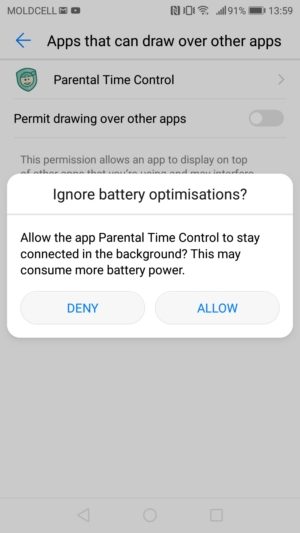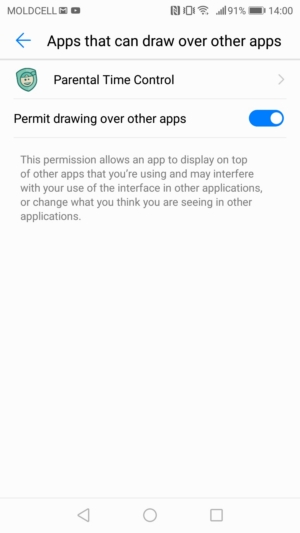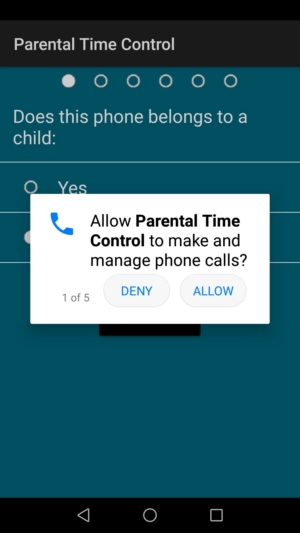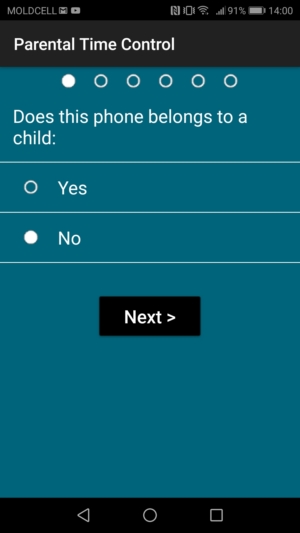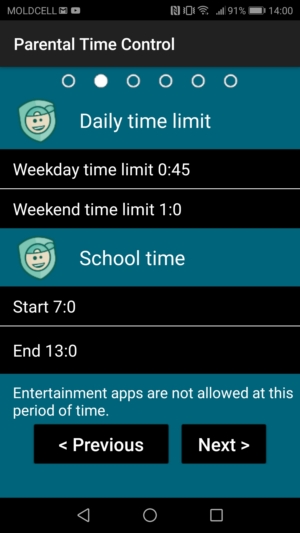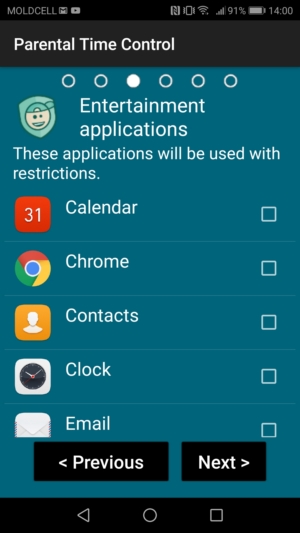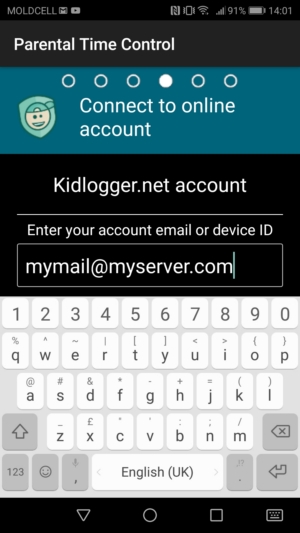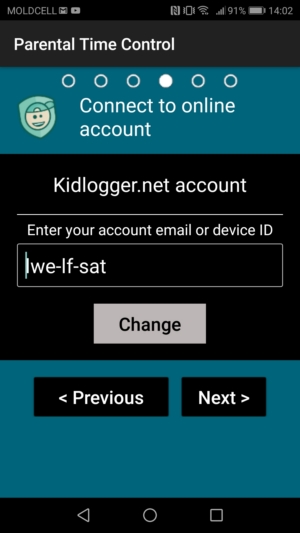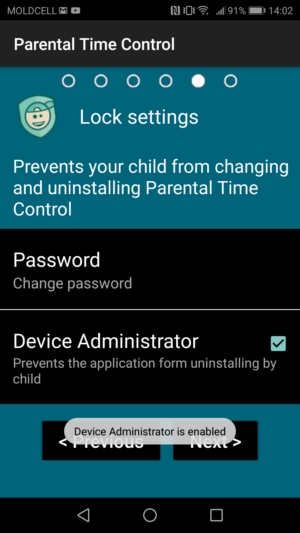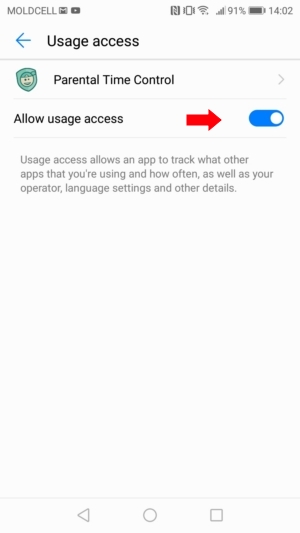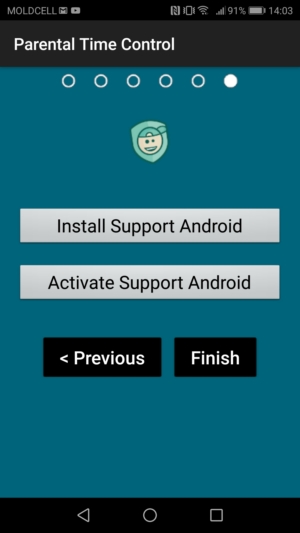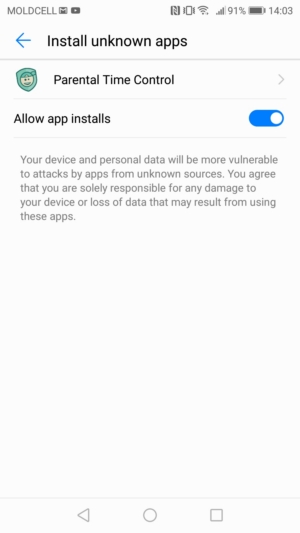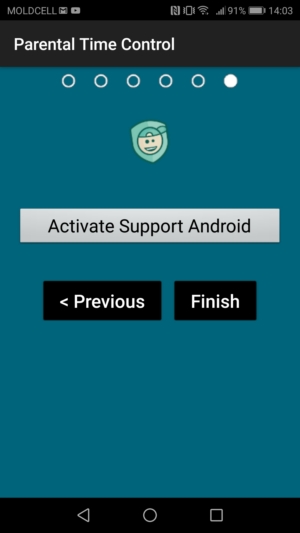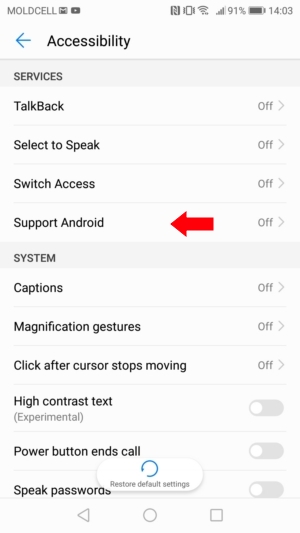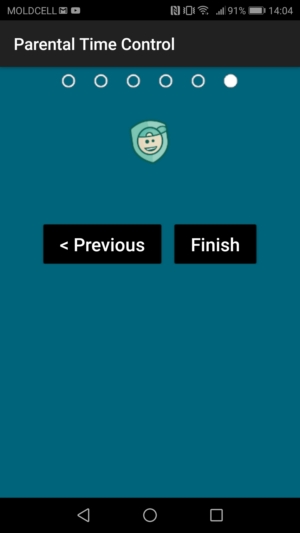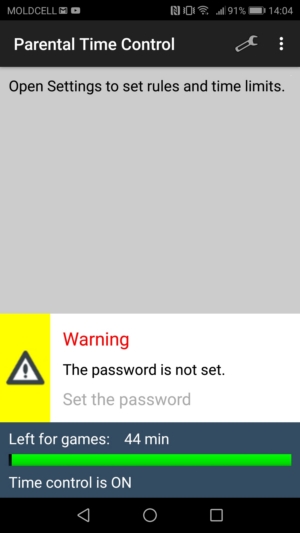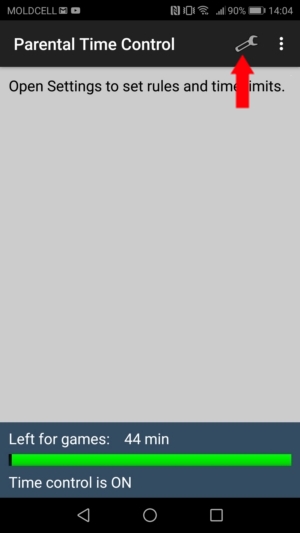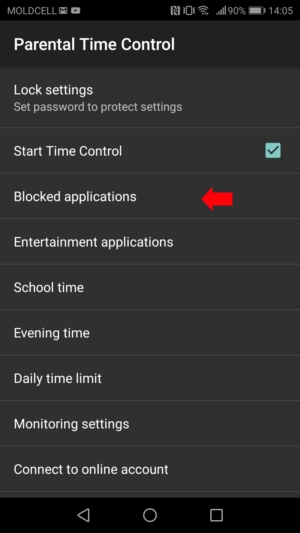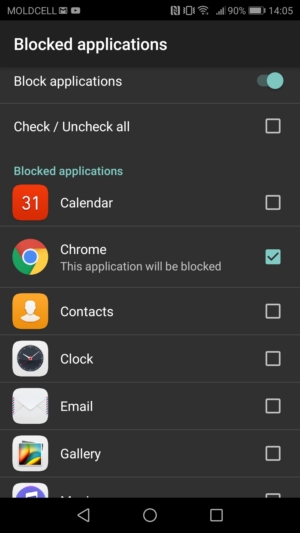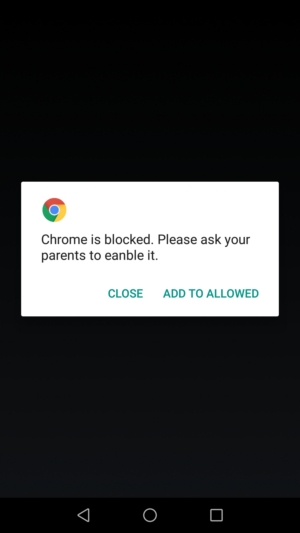Manuel KidLogger Parental Time Control pour Android (depuis la version 1.5.107)
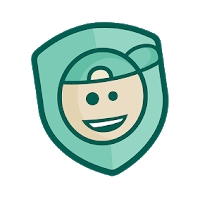
Parental Time Control pomoże chronić dzieci przed uzależnieniem od gier i przeglądania internetu, lub zapobiegnie temu. Ich oczy nie będą już tak bardzo obciążone, a bóle głowy staną się przeszłością. Będą mieli więcej czasu na naukę, sport i aktywności na świeżym powietrzu.
Rozmiar: 1300 KB
Licencja: Freeware
Parental Time Control obejmuje wszystkie sprawdzone metody monitorowania tego, jak Twoje dzieci korzystają ze swoich telefonów, a także możliwości śledzenia i ograniczania czasu spędzonego na grach.
- Ograniczenie czasu spędzanego na grach;
- Zabranie korzystania z telefonu w czasie zajęć szkolnych lub wieczorem;
- Całkowity zakaz korzystania z telefonu w nocy;
- Utworzenie listy aplikacji, które mogą być używane z ograniczeniami;
- Zablokowanie niechcianych aplikacji, takich jak YouTube, Chrome lub Play Store;
- Zdalne zarządzanie przez usługę online Kidlogger.net;
- Funkcje monitorowania: nazwa aplikacji z czasem i godziną uruchomienia, strony internetowe, SMS-y i rejestr historii połączeń, współrzędne.
- W koncie Profesjonalnym będziesz również widzieć wpisywanie tekstu i wiadomości w popularnych komunikatorach: Skype, Viber, WhatsApp, Line itp.
|
Tuż po uruchomieniu aplikacja poprosi o pozwolenie na pominięcie optymalizacji baterii. Musisz to zaakceptować, ponieważ aplikacja musi działać ciągle.
|
Następnie Parental Time Control poprosi o pozwolenie na działanie nad innymi programami. Aby móc zablokować niechciane aplikacje i ograniczyć korzystanie z niektórych aplikacji w czasie zajęć szkolnych, musisz na to zezwolić.
|
Później poprosi o dostęp do połączeń telefonicznych, aplikacji, kamery itd. Aby umożliwić monitorowanie aktywności użytkownika, musisz na to wszystko wyrazić zgodę.
|
|
Następnie aplikacja zapyta, czy ten telefon należy do dziecka. Jeśli tak, naciśnij Tak i naciśnij przycisk Dalej.
|
Teraz możesz ustawić limit czasu dziennego oraz godziny szkolne. W trakcie godzin szkolnych/wieczornych korzystanie z aplikacji rozrywkowych będzie zablokowane. W innych okresach będą działały z dziennym limitem czasu. To oznacza, że Twoje dziecko będzie miało czas na grę tylko tyle, ile mu pozwolisz.
|
Później poprosi o wybranie aplikacji rozrywkowych z listy zainstalowanych aplikacji. Korzystanie z tych aplikacji zostanie ograniczone. Możesz je wybrać później.
|
|
Bezpośrednio później aplikacja poprosi o połączenie się z Twoim kontem online na serwerze KidLogger.net. Musisz wpisać swój adres e-mail i nacisnąć przycisk Połącz.
|
Aplikacja monitorująca otrzyma unikalny identyfikator od serwera.
|
Teraz możesz ustawić ochronę przed usuwaniem i modyfikacjami. Zalecane jest ustawienie hasła oraz nadanie aplikacji statusu Administratora urządzenia.
|
|
Następnie pozwól na dostęp do danych o użyciu. 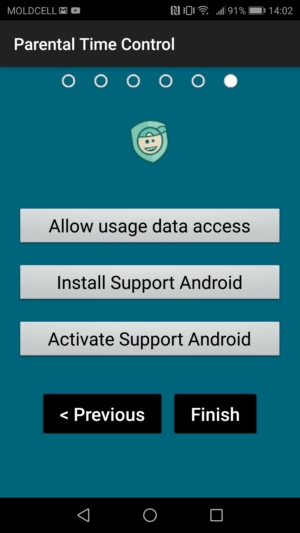 |
Wybierz aplikację Parental Time Control z listy i włącz ją.
|
Zainstaluj moduł Support Android. Moduł ten zapobiega zatrzymaniu lub usunięciu aplikacji Parental Time Control oraz umożliwia rejestrowanie tekstów, adresów internetowych i opisów YouTube. |
|
Jeśli to konieczne, zezwól na instalację aplikacji z tego źródła |
Kliknij Włącz Support Android. Moduł ten musi być aktywowany w Ustawieniach / Dostępności.
|
Wybierz Support Android z listy i włącz go.
|
|
Kliknij przycisk Zakończ.
|
Jeśli zapomniałeś ustawić wymagane opcje, Parental Time Control Cię o tym powiadomi. Kliknij powiadomienie, aby poprawić.
|
Możesz zmienić ustawienia po instalacji w głównym oknie aplikacji. Przycisk ustawień w kształcie klucza znajduje się w prawym górnym rogu.
|
Dodatkowe ustawienia
|
Parental Time Control pozwala zapobiec otwieraniu konkretnych programów przez dzieci. Uruchom aplikację Parental Time Control. Kliknij Ustawienia i wpisz hasło.
|
Kliknij na Zablokowane aplikacje
|
|
Włącz tę opcję i wybierz aplikacje, których nie chcesz, aby Twoje dziecko używało.
|
Teraz, ilekroć Twoje dziecko spróbuje je otworzyć, Parental Time Control zablokuje je. Możesz ponownie zezwolić na korzystanie, wpisując hasło.
|
Które aplikacje powinny być całkowicie zablokowane? Zaznacz te, których chcesz zabronić swojemu dziecku używać.
Zalecamy zablokowanie dostępu do Ustawień telefonu, aby Twoje dziecko nie mogło zatrzymać ani usunąć programu. Powinieneś również unikać korzystania z YouTube, który jest domyślnie dostępny w każdym telefonie z Androidem i w którym filmy nie zawsze są cenzurowane. Możesz zabronić korzystania z innych aplikacji, ale nie blokuj Kontaktów i Telefonu, aby Twoje dziecko mogło zawsze się z Tobą skontaktować.
Niektóre aplikacje mogą być dozwolone z limitem czasu. Te aplikacje nie mogą być, używane w czasie godzin szkolnych, wieczorem oraz całkowity czas korzystania powinien być ograniczony.
Uruchom Parental Time Control i przejdź do opcji. Kliknij Aplikacje rozrywkowe i włącz tę opcję. Wybierz programy, które chcesz zezwolić na korzystanie z ograniczeniami czasowymi.
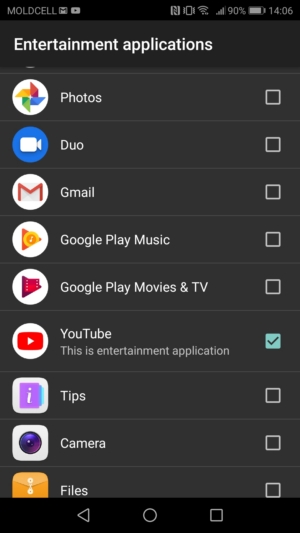
Teraz musisz ustawić te limity czasowe.
Dzieciom nie powinno się zezwalać na korzystanie z telefonu podczas przerwy, a szczególnie nie w trakcie lekcji. Dlatego podczas godzin szkolnych nie mogą być otwierane programy rozrywkowe.
To samo dotyczy wieczoru (godzina nocna). Opcja Godzina snu zapobiega korzystaniu ze wszystkich programów bez wyjątku. Uwaga: podczas tego czasu nie mogą być wykonywane połączenia telefoniczne.
Uwaga:
Godziny szkolne, godziny nocne i godziny snu mają ograniczenia. Robimy to, aby zapobiec ich przekroczeniu.
| Godziny szkolne: min 2:05 max 17:55 |
Godziny nocne: min 10:05 max 1:55 |
Godzina snu: min 18:05 max 9:55 |
Aby ustawić godziny szkolne, godziny nocne i godzinę snu, uruchom aplikację Parental Time Control, kliknij ikonę Ustawienia. Wprowadź hasło i kliknij żądaną opcję.
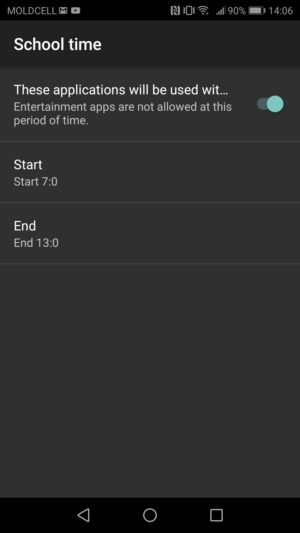
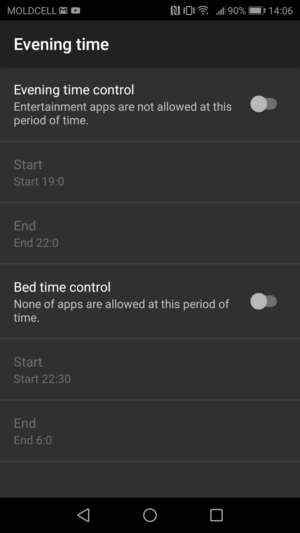
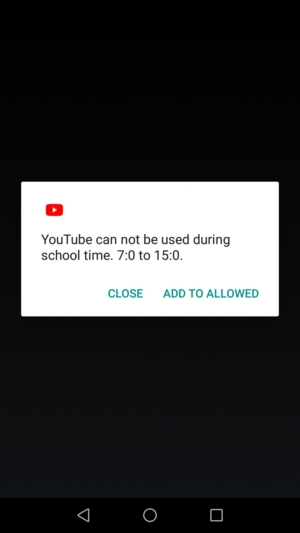
Włącz tę opcję. Ustaw początek i koniec okresu czasu. Gdy aplikacja rozrywkowa zostanie otwarta w tym okresie, Parental Time Control ją zablokuje.
Parental Time Control umożliwia ograniczenie czasu gry. Włącz opcję Limity czasu dziennego. Domyślnie program pozwala na korzystanie z gier przez 45 minut w dni robocze i godzinę w weekendy. Tę opcję można zmienić; wystarczy dotknąć odpowiedniej linii. Korzystanie z aplikacji rozrywkowych będzie ograniczone.
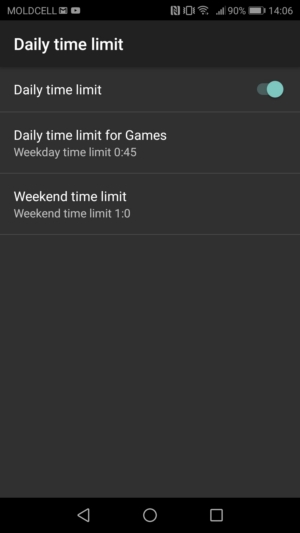
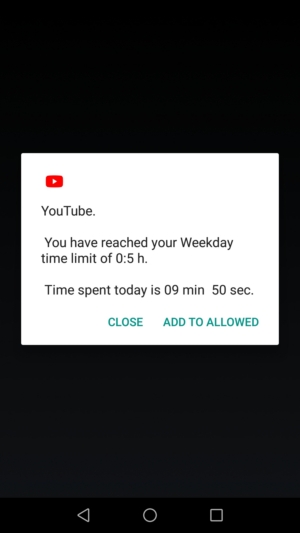
Opcja Połącz z kontem online pozwala na stosowanie zasad zdalnie na urządzeniach. Program regularnie łączy się z Twoim kontem w usłudze online Kidlogger.net i tworzy różne raporty na temat wykorzystania telefonu:
- Najczęściej używane programy
- Czas spędzony na grach lub rozmowach
- Mapa ruchów w mieście
- Najczęściej odwiedzane strony internetowe
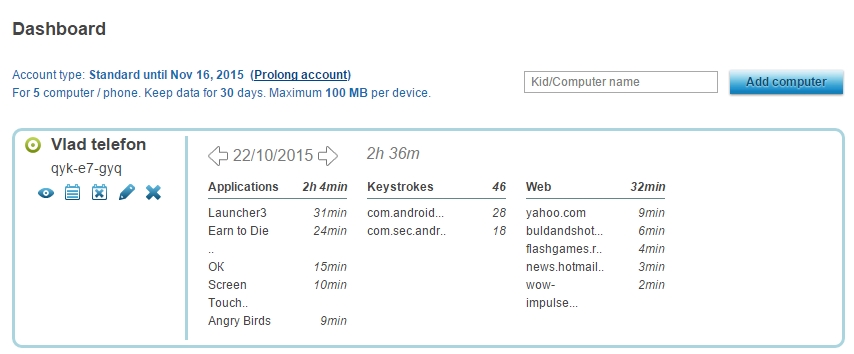
Aby ustawić śledzenie korzystania z internetu, połączeń i lokalizacji, otwórz okno Opcje monitorowania dla tych opcji. Wybierz informacje, które chcesz monitorować.
Aby wyświetlić dziennik, raport o błędach lub pomoc programu, otwórz menu systemowe w głównym oknie.
1. Ograniczaj użycie niechcianych aplikacji lub je zablokuj:
Zablokuj niechciane aplikacje, zaznaczając: Ustawienia > Zablokowane aplikacje.
Tutaj możesz zablokować ustawienia telefonu, aby program nie mógł zostać usunięty.
Spróbuj usunąć program bezpośrednio z pulpitu. Dla niektórych modeli smartfonów, takich jak Xiaomi, może to być możliwe. Jeśli tak jest, to ponownie zainstaluj program i znajdź oraz zablokuj składnik systemowy odpowiedzialny za szybką deinstalację programów.
2. Ograniczaj korzystanie z telefonu w określonych godzinach: Ustawienia → Limity czasu dziennego.
3. Ustaw wprowadzenie aplikacji edukacyjnych i przydatnych programów:
Włącz opcję Programy rozrywkowe: Ustawienia →Aplikacje rozrywkowe.
Zaznacz wszystkie aplikacje, które uważasz za gry, których użycie będzie ograniczone.
Włącz opcje Godziny szkolne i Godziny nocne przesuwając suwak w prawo. Określ czasy dla szkoły i na noc;